6.7 Hinzufügen benutzerdefinierter Felder zu lizenzierten Produkten
Ein lizenziertes Produkt enthält vordefinierte Felder zur Erfassung des Herstellers, des Namens und der Version des Produkts. Diese Felder werden auf der Seite Allgemein
des lizenzierten Produkts angezeigt.
Sie können benutzerdefinierte Felder erstellen, um zusätzliche Informationen für lizenzierte Produkte zu erfassen. Wenn Sie ein benutzerdefiniertes Feld erstellen, wird es auf der Seite Allgemein
jedes lizenzierten Produkts hinzugefügt. Es ist auch im Assistenten zur Erstellung neuer lizenzierter Produkte enthalten, damit Sie das Feld bei der Erstellung von lizenzierten Produkten auffüllen können.
So erstellen Sie benutzerdefinierte Felder:
-
Klicken Sie im ZENworks-Kontrollzentrum auf und dann auf die Registerkarte .
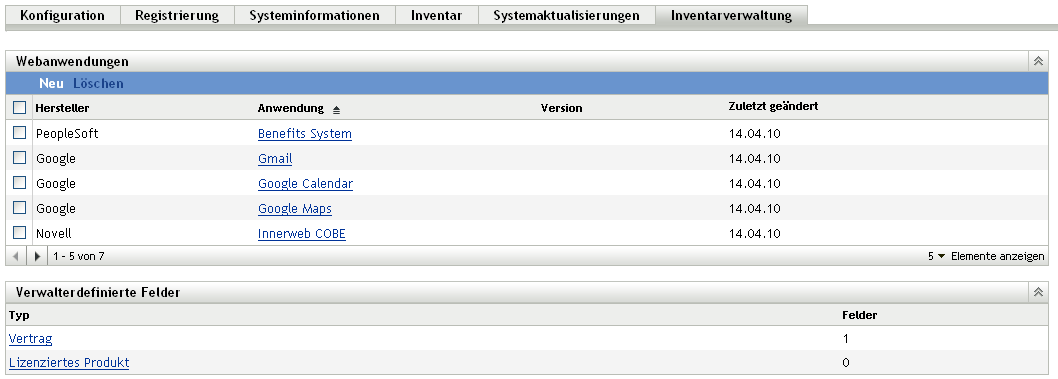
-
Klicken Sie in der Kontrollleiste
Administratordefinierte Felder
auf , um die SeiteFelder für lizenzierte Produkte
anzuzeigen.
-
Klicken Sie auf , um den Assistenten für neue administratordefinierte Felder zu starten. Führen Sie den Assistenten aus, indem Sie die Informationen aus der folgenden Tabelle in die Felder eingeben:
-
Klicken Sie auf , um das neue administratordefinierte Feld zu erstellen.
Das Feld wird auf der Seite
Allgemein
jedes lizenzierten Produkts hinzugefügt.